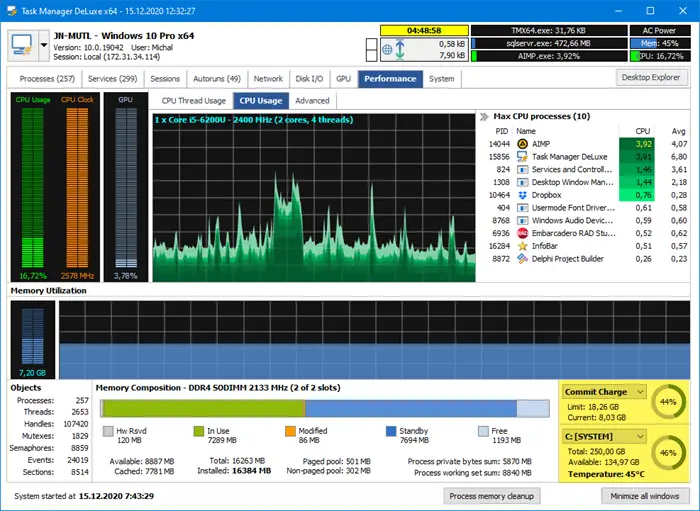エバーノートは以前と同じ Evernote アプリケーションではありません。 Evernote Corporation は、全体的なユーザー エクスペリエンスを向上させるために、アプリのユーザー インターフェイスを一から再設計しました。デスクトップ用に作り直されたアプリケーションはすぐに使用できるようになり、リマインダー、改良されたメモ、ショートカット、よりスマートな検索などの多くの便利な機能を備えて PC にインストールされます。
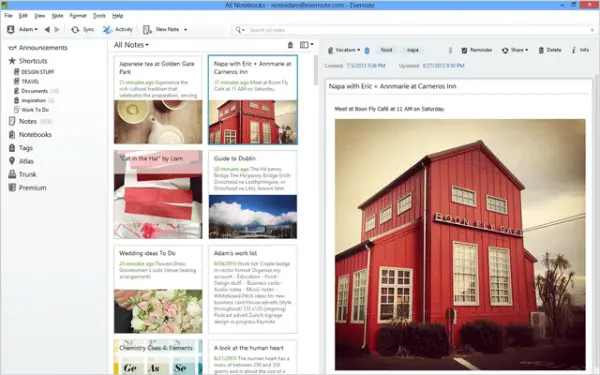
クラウドベースのメモ作成ツールは、今回はフラットなインターフェイスを選択しました。最大の違いは、ノート リストに表示されるノートを見るとすぐにわかります。左側のパネル内の「メモ」セクションには、アクセスできるすべてのメモが 1 つのリストに表示されます。また、Windows のデスクトップ バージョンでは、メモの作成と閲覧を同時に行う作業が簡単になりました。ユーザーの注意をそらす可能性のある要素は取り除かれています。
Windows PC 用 Evernote
Evernote for Windows デスクトップには多数の機能が組み込まれているため、Evernote ユーザーはより迅速に操作できるようになります。例えば、
ショートカット
ショートカットは、お気に入りのメモ、ノートブック、タグ、保存された検索を保存する場所をユーザーに提供するクイック アクセス ポイントです。左パネルの上隅にはショートカット領域があります。
より良い組織
[ショートカット] 領域の下には、対応するトピックにすばやくアクセスできるオプション (メモ、タグ、ノートブックなど) があります。興味のあるトピックをクリックすると、右側のパネルがそのモードに切り替わります。このメカニズムは、目の前のタスクに集中するのに役立ちます。アプリケーションのビジネス ユーザーは常に、ビジネスまたは個人でノートブックとタグをフィルタリングし、個人のノートブックをビジネス ノートブックに簡単に変換するオプションを利用できます。
リマインダー
導入されたリマインダー機能は、個人およびグループのプロジェクトを順調に進めるための優れた方法を提供します。目覚まし時計ボタンをクリックすると、現在のメモに対してリマインダーを設定できます。クリックすると、選択したメモがメモ リストの上部にあるリマインダー リストに固定され、To Do 項目が自動的に作成され、ユーザーはメモが時間内に完了するようにアラームを追加することができます。
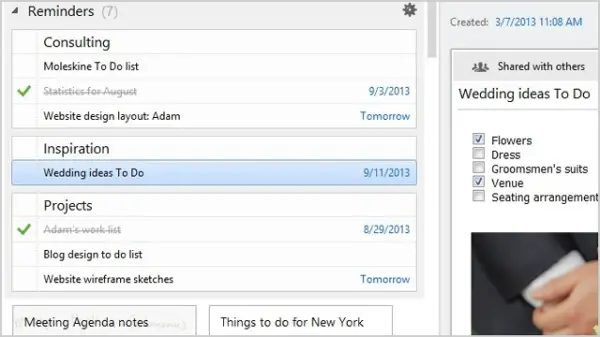
カードビュー
新しいカード ビュー モードは、ノートをより効率的に保存できるように変更されたノート エディタ ウィンドウです。メモ、特に画像付きのメモを美しい正方形のカードとして表示します。ビュー セレクターからさまざまなビュー モードを切り替えることができます。落ちるメモパネルの左上隅にあります。
よりスマートな検索
Evernote の検索機能は大幅に変更されました。かなりの程度まで改善されました。検索ボックスに入力し始めると、Evernote がメモの内容に基づいてキーワードを提案します。さらに、それは
- 共有ノートブックの検索: 参加しているノートブック内を検索します。
- 保存された検索のショートカット: 保存された検索をショートカット パネルに追加します。
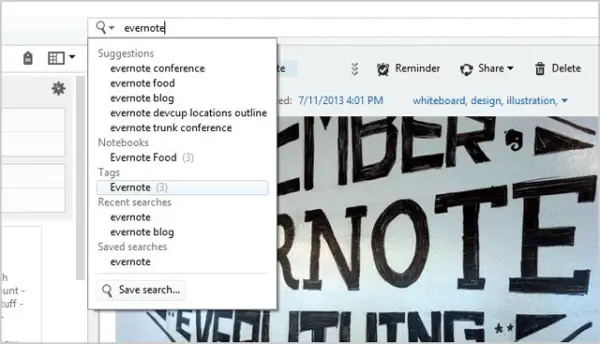
にサインアップできます。無料ベーシックプランはこちら。
Evernote の機能には、Scannable、Moleskine、プレゼンテーション モードなどが含まれています。
次に読む: 最高Evernote のヒントとコツメモアプリを効果的に使用するために。

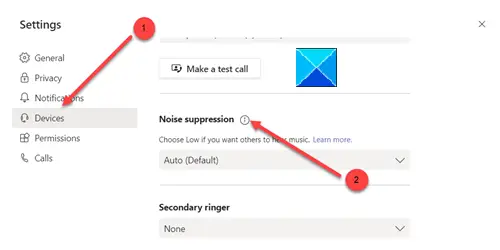
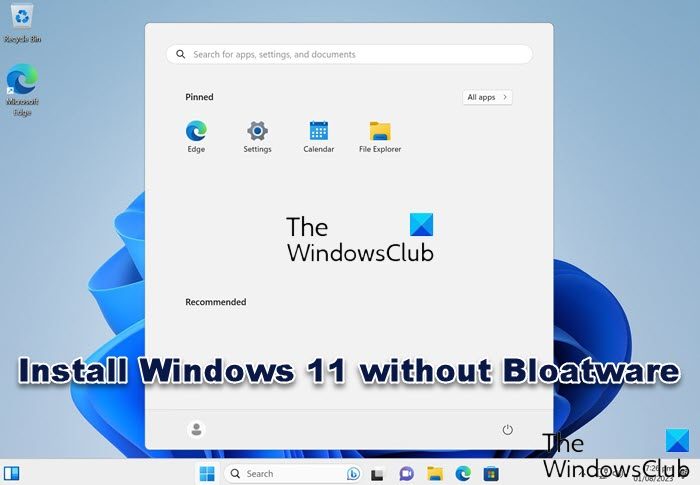

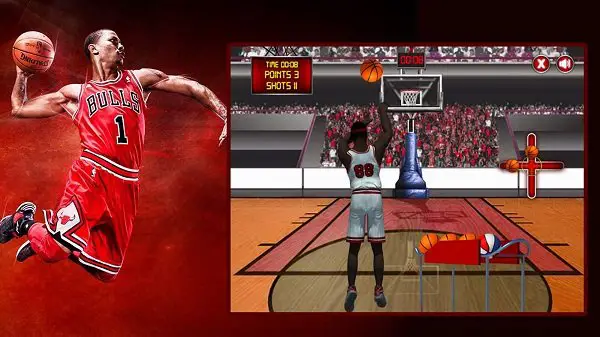
![VMware Horizon Client が WiFi で動作しない [修正]](https://rele.work/tech/hayato/wp-content/uploads/2024/12/vmware-wifi-not-working.png)